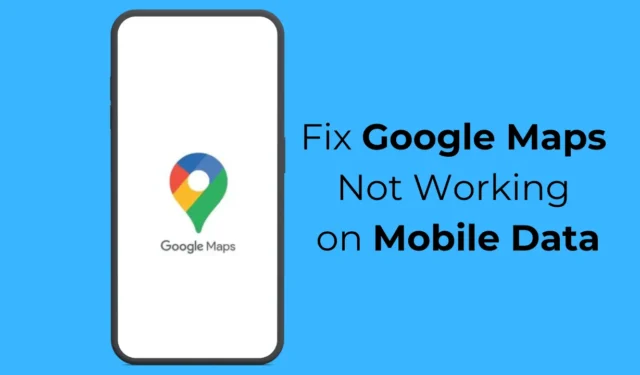
Google Maps is zeker de beste navigatie-app voor Android-smartphones; Hiermee kunt u nieuwe plaatsen verkennen, stapsgewijze routebeschrijvingen vinden en meer.
Het kan mogelijk uw beste metgezel worden in een nieuwe stad of land. Maar wat als u naar een nieuwe locatie bent overgestapt en de Google Maps-app niet meer werkt op mobiele data?
Dingen kunnen problematisch worden, nietwaar? Onlangs hebben veel Google Maps-gebruikers met hetzelfde probleem te maken gehad. Volgens de gebruikers stopte de Google Maps-app voor Android bij het overschakelen naar mobiele data.
Hoe u kunt oplossen dat Google Maps niet werkt op mobiele gegevens
Als u met hetzelfde probleem wordt geconfronteerd, kunt u uw frustratie beëindigen door een paar wijzigingen aan te brengen in de Google Maps-app en de instellingen van uw telefoon. Hier zijn de beste manieren om te verhelpen dat Google Maps niet werkt op mobiele data.
1. Zorg ervoor dat mobiele data is ingeschakeld
Voordat u oplossingen vindt om te verhelpen dat Google Maps niet werkt op de mobiele data, is het belangrijk om te controleren of de mobiele data daadwerkelijk zijn ingeschakeld.
Als de mobiele data op uw telefoon is uitgeschakeld, wordt het internet stopgezet als u de verbinding met een WiFi-netwerk verbreekt, wat ertoe leidt dat Google Maps niet werkt bij problemen met mobiele data.
Open het meldingsvenster van uw Android-smartphone en controleer het pictogram Mobiele gegevens. Als het niet is ingeschakeld, schakel het dan in en geniet van het gebruik van de Google Maps-app.
2. Controleer of uw mobiele gegevens werken
Ook al zijn mobiele gegevens ingeschakeld, u moet controleren of deze werken. Er zijn momenten waarop u een actief mobiel abonnement met internetvoordelen heeft, maar internet werkt niet vanwege netwerkproblemen.
U kunt de website fast.com bezoeken om te controleren of uw mobiele gegevens werken. Als dit niet het geval is, kunt u contact opnemen met de telecomprovider en vragen om het probleem op te lossen.
3. Start uw Android-telefoon opnieuw op
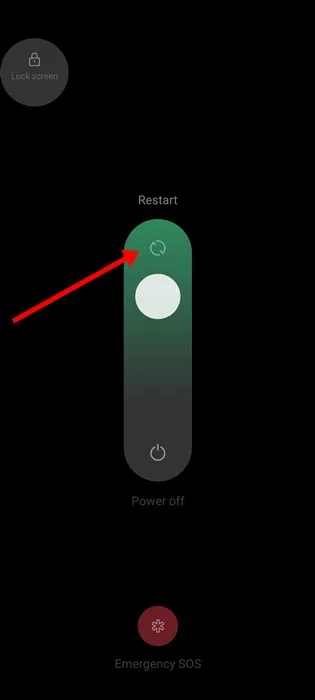
Het beste wat u kunt doen om op te lossen dat Google Maps niet werkt bij problemen met mobiele gegevens, is door uw Android-telefoon opnieuw op te starten.
Het is absoluut mogelijk dat Google Maps niet werkt op mobiele data vanwege een bug of storing. U kunt dergelijke bugs en glitches elimineren door uw Android-telefoon opnieuw op te starten.
Druk eenvoudigweg lang op de aan/uit-knop van uw Android-telefoon en selecteer Opnieuw opstarten. Gebruik na het opnieuw opstarten de Google Maps-app normaal.
4. Schakel de WiFi Only-modus uit in de Google Maps-app
De Google Maps-app voor Android heeft een WiFi-only-modus waarmee u de navigatiediensten alleen kunt gebruiken als u verbonden bent met WiFi.
Als deze functie is ingeschakeld, werkt Google Maps niet op mobiele data. Daarom moet u de modus Alleen WiFi uitschakelen in de Google Maps-app voor Android. Dit is wat u moet doen.
1. Start de Google Maps- app op uw Android-smartphone.
2. Wanneer de Google Maps-app wordt geopend, tikt u op de profielfoto in de rechterbovenhoek.
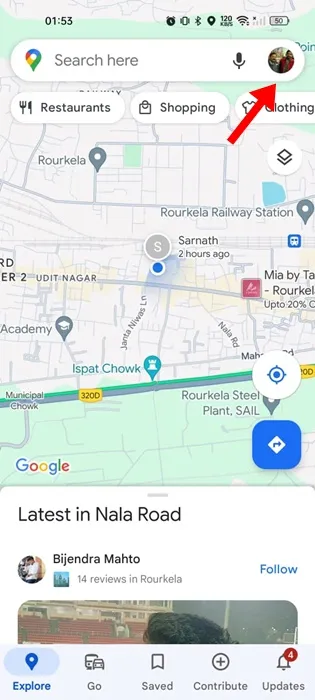
3. Selecteer Instellingen in het menu dat verschijnt .
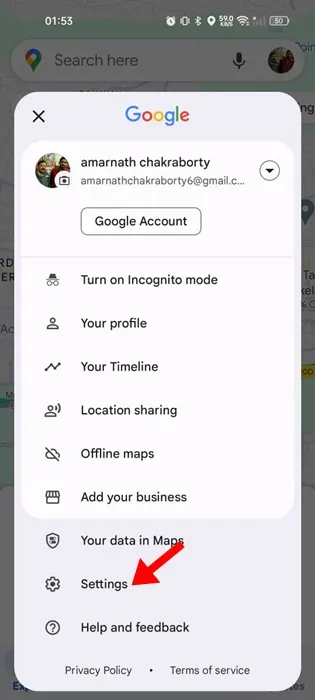
4. Schakel bij Instellingen de schakelaar voor Alleen WiFi uit .
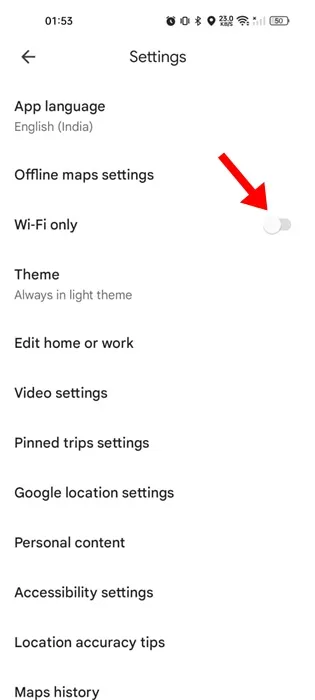
Dat is het! Nadat u de wijzigingen heeft aangebracht, sluit u de Google Maps-app en opent u deze opnieuw. Deze keer werkt Google Maps op mobiele data.
5. Schakel de databesparingsmodus uit
De Databesparingsmodus conflicteert vaak met locatieservices, wat leidt tot een probleem waarbij Google Maps niet werkt. Daarom wordt aanbevolen dat u de gegevensbesparingsmodus van uw telefoon uitschakelt voor een betere navigatie-ervaring.
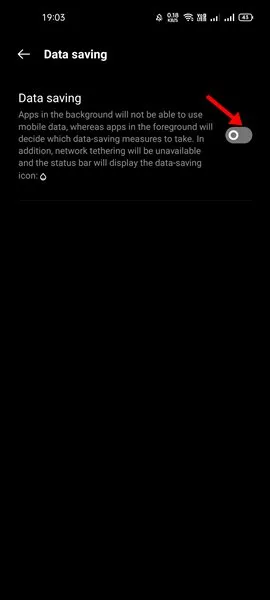
- Start de app Instellingen op uw Android-telefoon.
- Tik vervolgens op het mobiele netwerk.
- Selecteer de actieve simkaart en tik op Gegevensbesparing.
- Schakel op het volgende scherm de functie voor gegevensbesparing uit.
Dat is het! De optie om toegang te krijgen tot de databesparing kan variëren, afhankelijk van de fabrikant van de telefoon. De optie bevindt zich echter meestal onder Instellingen> Netwerk en internet.
6. Schakel Mobiele data in voor de Google Maps-app
Met moderne versies van Android kunt u selecteren welke apps uw mobiele data kunnen gebruiken. De kans is groot dat u per ongeluk het mobiele datagebruik voor de Google Maps-app heeft uitgeschakeld. Hier leest u hoe u deze fout kunt corrigeren.
1. Druk lang op het Google Maps-app-pictogram op uw startscherm en selecteer App-info .
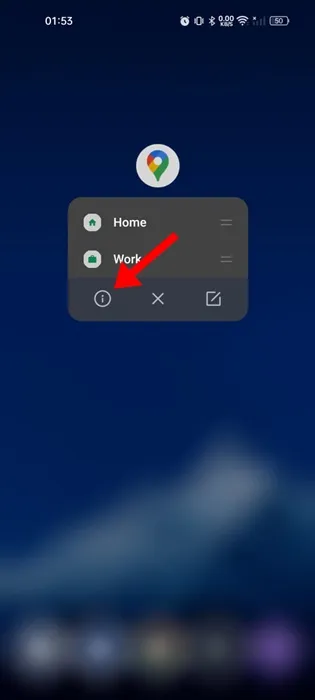
2. Selecteer Datagebruik op het scherm App-info .
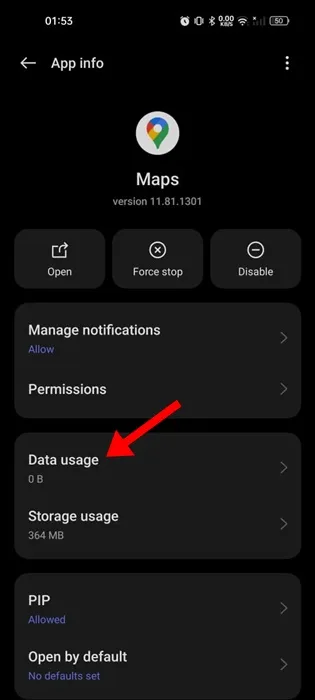
3. Schakel op het volgende scherm de schakelaar voor ‘Mobiele data uitschakelen’ uit .
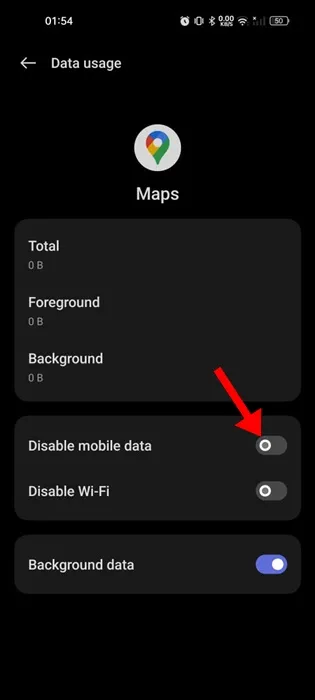
Dat is het! Nadat u de wijzigingen heeft aangebracht, opent u de Google Maps-app terwijl u verbonden bent met mobiele data.
7. Schakel Achtergrondgegevensgebruik in voor Google Maps
U kunt ook proberen het gegevensgebruik op de achtergrond voor de Google Maps-app in te schakelen om het probleem op te lossen. U kunt als volgt het gegevensgebruik op de achtergrond inschakelen voor de Google Maps-app voor Android.
1. Druk lang op het Google Maps-app-pictogram op uw startscherm en selecteer App-info .
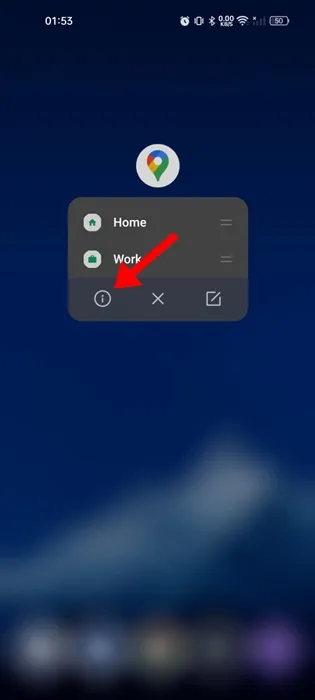
2. Selecteer Datagebruik op het scherm App-info .
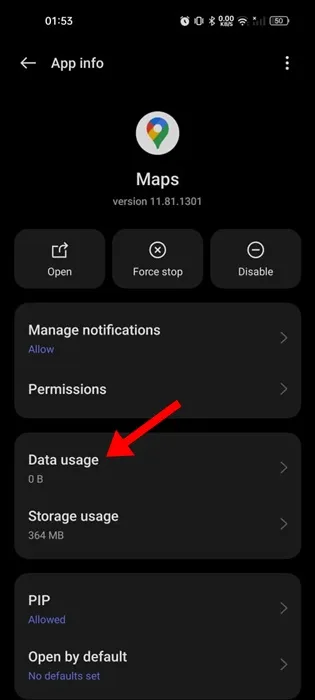
3. Schakel vervolgens de schakelaar voor Achtergrondgegevens in .
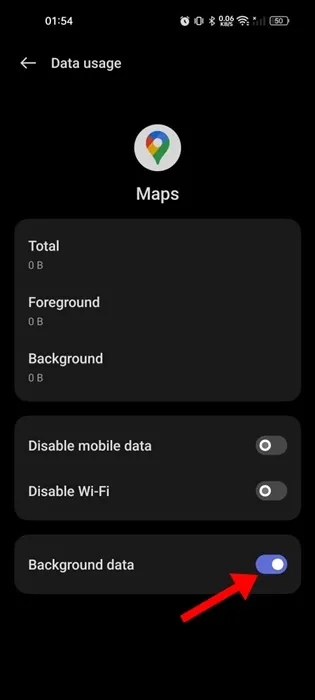
8. Wis de Google Maps-cache
Verouderde cache is een andere prominente reden waarom Google Maps niet werkt aan problemen met mobiele data. U kunt de verouderde of beschadigde cache uitsluiten door het bestaande cachebestand te wissen. Dit is wat u moet doen.
1. Druk lang op het Google Maps-app-pictogram op uw startscherm en selecteer App-info .
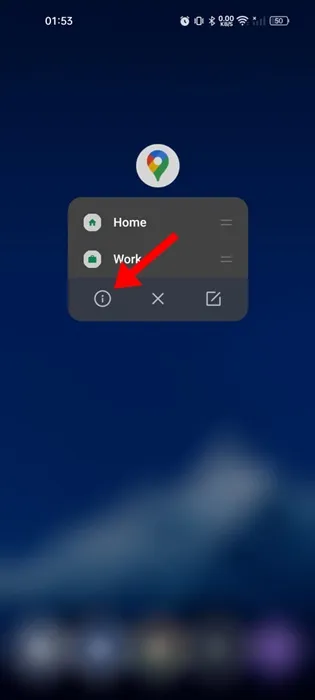
2. Selecteer Opslaggebruik op het scherm App-info .
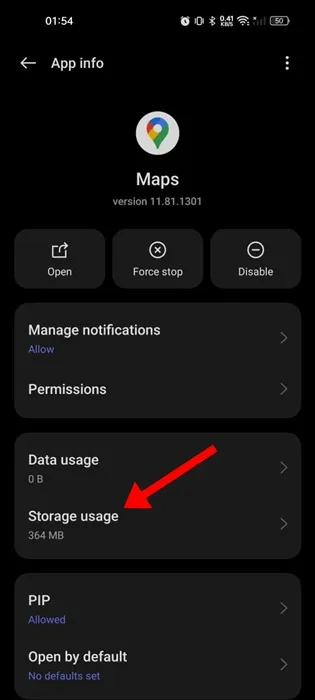
3. Tik in het volgende scherm op Cache wissen .
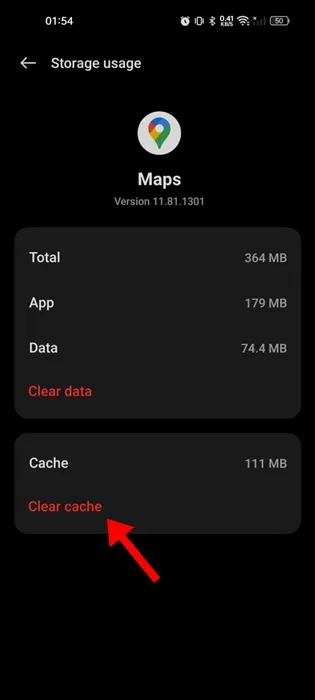
Dat is het! Nadat u de Google Maps-cache heeft gewist, start u de app. Dit kan het probleem oplossen waarmee u wordt geconfronteerd.
Welnu, Google Maps is niet de enige navigatie-app die beschikbaar is voor Android. Je hebt ook veel andere opties.
Dus als Google Maps nog steeds niet werkt op mobiele data, kun je het beste overstappen naar een andere navigatie-app.
Dit zijn dus een paar eenvoudige methoden om te verhelpen dat Google Maps niet werkt bij mobiele dataproblemen. Als je meer hulp nodig hebt bij het oplossen van Google Maps, werkt het alleen bij wifi-problemen, laat het ons weten in de reacties. Als u deze handleiding nuttig vindt, vergeet dan niet deze met uw vrienden te delen.




Geef een reactie